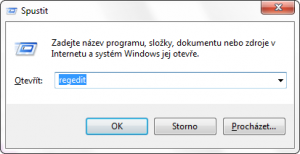A pak klepnete na obrázek pravým tlačítkem myši, přičemž v kontextové nabídce vyberete předvolbu Upravit. A ejhle, ono se otevře Malování. Proč se obrázek neukázal raději v programu, který jste právě nainstalovali? Dobrá otázka, přesně takhle by se systém chovat měl. V praxi ale mnohdy selhává a my pro vás máme docela jednoduché řešení, jak si otevření ve svém oblíbeném editoru vynutíte.
Editace obrázku ve výchozím grafickém editoru
Pokud tedy používáte nějaká grafický editor a prostřednictvím kontextové nabídky se soubor otevře v Malování, patrně vám toto chování nevyhovuje. Jestli máte tu smůlu, že jste se s tím setkali, můžete si vypomoct zásahem do registru. Otevřete proto Editor registru, můžete to mj. udělat zkratkou Win+R a příkazem regedit.
Nyní najděte tento klíč:
-
HKEY_CLASSES_ROOT\SystemFileAssociations\image\shell\edit\command
Obsahuje jedinou hodnotu a jednoznačně z ní vyčtete, že položka Upravit v kontextové nabídce obrázku má natvrdo přiřazené Malování. Dvojitým klepnutím ji otevřete a nahraďte cestu k Malování cestou ke spouštěcímu souboru vámi používaného programu. My jsme postup vyzkoušeli s již zmíněným Paint.NET. Hodnotu jsme proto upravili následovně:
Cesta by měla být ohraničená uvozovkami, za ní by se mělo nacházet ještě "%1". Až ji vložíte, upravenou hodnotu potvrďte a ihned si vyzkoušejte, jak postup zafungoval. Nyní už by se měl obrázek k úpravám otevřít ve vašem oblíbeném grafickém editoru. V našem případě postup stoprocentně fungoval jak ve Windows 7, tak ve Windows 8. Namísto Malování...
… nás přivítal Paint.NET. Znáte jednodušší a elegantnější řešení?